Transcrire de l'audio en texte sur iPhone avec Transkriptor
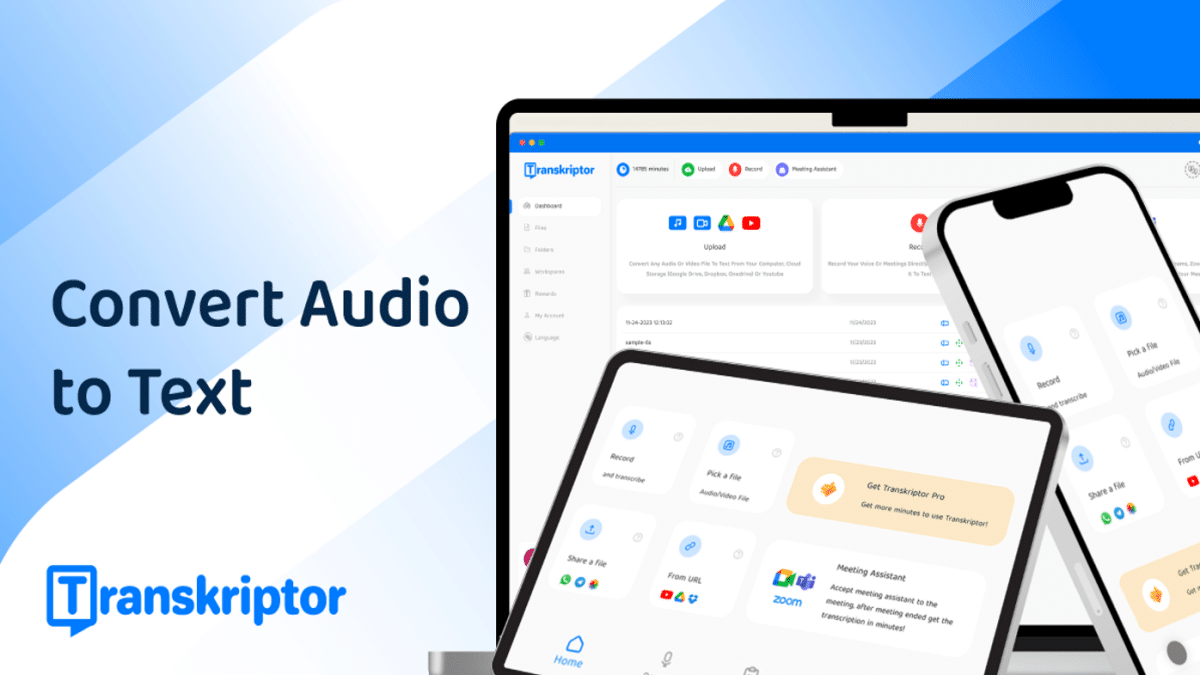
Transkriptor permet de transcrire rapidement l’audio en texte directement sur iPhone. Suivez les six étapes ci-dessous, utilisez les bonnes pratiques d’enregistrement pour améliorer la précision, puis révisez et exportez dans le format souhaité.
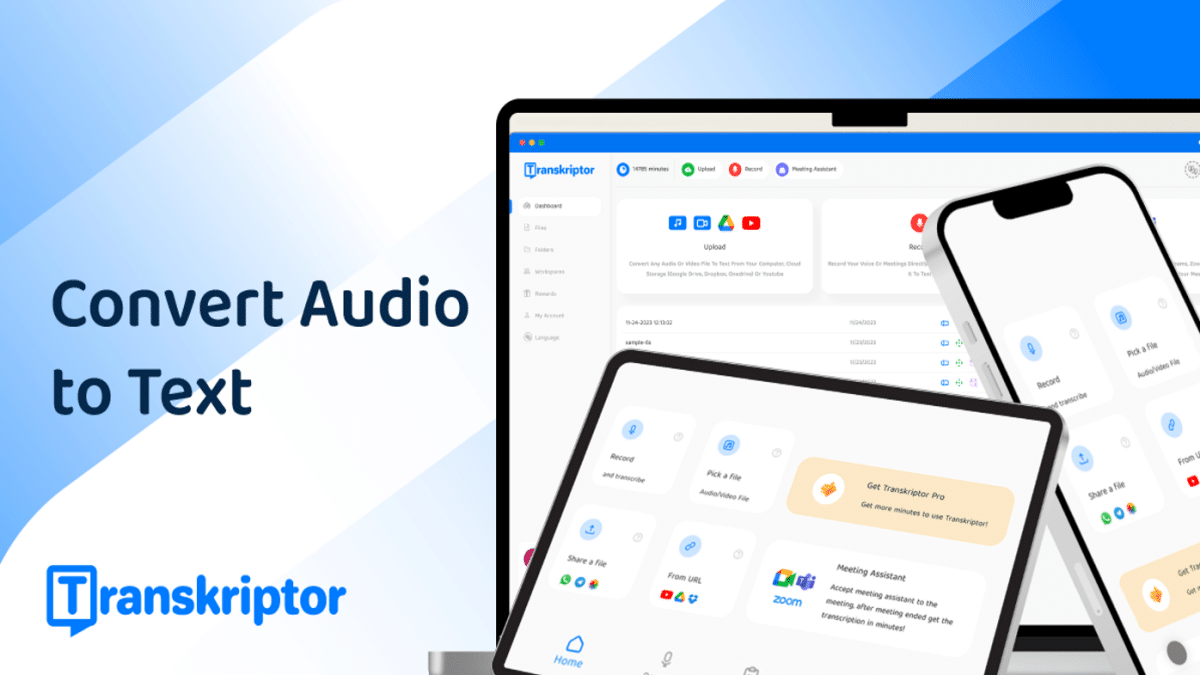
Ce guide explique comment utiliser Transkriptor pour convertir des enregistrements audio en texte sur votre iPhone, avec des conseils pratiques, des variantes, et des modèles d’utilisation selon le rôle.
Rappel rapide
Transkriptor est une application de transcription audio qui convertit la parole en texte à l’aide d’algorithmes avancés. Elle prend en charge l’import, l’enregistrement direct, la sélection de la langue, la révision manuelle et l’exportation en plusieurs formats.
Comment transcrire de l’audio en texte avec Transkriptor
Les 6 étapes simples pour obtenir une transcription sur iPhone avec Transkriptor sont détaillées ci-dessous.
Étape 1: Télécharger Transkriptor
Ouvrez l’App Store et installez Transkriptor. Assurez-vous d’avoir la dernière version pour bénéficier des correctifs et des améliorations de précision.
Étape 2: Importer ou enregistrer l’audio
- Utilisez le bouton « Upload » pour sélectionner un fichier audio existant depuis votre iPhone ou un service cloud lié (iCloud, Dropbox, etc.).
- Ou enregistrez directement dans l’application pour capturer une interview, une réunion ou une conférence.
Conseil d’enregistrement: placez le microphone proche du locuteur, évitez les bruits de fond et activez un environnement calme pour une meilleure précision.
Étape 3: Sélectionner la langue de l’audio
Avant de lancer la transcription, choisissez la langue parlée dans l’enregistrement. La sélection correcte de la langue améliore sensiblement la qualité du texte généré.
Étape 4: Lancer la transcription
Appuyez sur le bouton « Transcribe ». La durée du traitement varie selon la longueur et la qualité de l’audio. Les algorithmes analysent la piste pour convertir la parole en texte.
Étape 5: Vérifier et éditer
Transkriptor propose un éditeur intégré. Relisez la transcription et corrigez les erreurs manuelles (noms propres, sigles, homophones). Profitez des outils de relecture pour marquer des timestamps ou ajouter des annotations.
Étape 6: Exporter ou partager
Exportez le texte en .txt, .srt, .docx ou partagez directement depuis l’application. Choisissez le format adapté: sous-titres (.srt) pour la vidéo, .docx pour la rédaction ou .txt pour un usage simple.
Pourquoi choisir Transkriptor
- Haute précision: algorithmes avancés pour capturer la parole et les nuances.
- Rapidité: traitement automatisé plus rapide que la saisie manuelle.
- Rentable: moins coûteux que la retranscription humaine pour de nombreux usages.
- Facilité d’utilisation: interface intuitive pour importer, transcrire et exporter.
- Polyvalence: prise en charge de plusieurs formats et langues.
- Confidentialité: mesures de sécurité pour protéger vos fichiers.
Important: la précision dépend largement de la qualité d’enregistrement, du bruit ambiant et de la clarté des locuteurs.
Limites et contre-exemples
Quand Transkriptor peut moins bien fonctionner:
- Enregistrements très bruités ou en extérieur sans isolation.
- Locuteurs qui se chevauchent ou parlent en même temps.
- Langues ou accents rares non bien couverts par les modèles.
- Audio avec musique de fond ou écho marqué.
Si l’une de ces conditions s’applique, prévoyez une relecture manuelle plus poussée ou une retranscription humaine.
Approches alternatives
- Dictée iOS intégrée: bonne pour notes rapides et commandes vocales hors ligne.
- Services tiers (Otter.ai, Rev): options cloud avec modèles humains si nécessaire.
- Solutions on-premise: pour exigences fortes de confidentialité et conformité.
Mini-méthodologie pour une transcription précise
- Préparation: vérifiez batterie, mémoire et permissions microphone.
- Positionnement: micro à 20–50 cm du locuteur principal.
- Enregistrement: privilégiez un environnement calme.
- Vérification: écoutez rapidement l’audio avant transcription.
- Post-traitement: utilisez l’éditeur pour corriger noms et sigles.
Checklists par rôle
Journaliste
- Vérifier permissions d’enregistrement.
- Activer un mémo de début pour ajouter contexte (nom de l’interviewé, date).
- Noter timestamps des moments importants pendant l’entretien.
Étudiant
- Enregistrer les cours avec l’autorisation du professeur.
- Marquer les zones à relire (exemples, définitions).
- Exporter en .docx pour annoter et réviser.
Professionnel
- Prévoir plan de sécurité pour données sensibles.
- Normaliser le format d’export selon la destination (synthèse, réunion).
- Intégrer la transcription dans le flux documentaire.
Modèle mental pour décider d’utiliser Transkriptor
- Besoin de vitesse > gain: Transkriptor est pertinent.
- Besoin absolu d’exactitude légale: préférez la relecture humaine.
- Données sensibles: vérifier exigences de conformité avant envoi cloud.
Critères d’acceptation pour une transcription réussie
- Le texte restitue fidèlement les propos essentiels.
- Les noms propres et sigles sont corrigés.
- Le format exporté correspond aux besoins du destinataire.
Test cases et acceptation
- Cas 1: interview d’une personne dans un studio calme — attente: transcription ≥ 95% pertinente sans corrections majeures.
- Cas 2: réunion à plusieurs intervenants avec recoupements — attente: nécessite repiquage manuel et marquage des locuteurs.
- Cas 3: conférence en amphithéâtre avec bruit d’ambiance — attente: transcription utile mais corrections substantielles requises.
Remarque: ces attentes sont qualitatives; l’efficacité dépendra des conditions réelles.
Modèles d’export et presets recommandés
- Compte-rendu pour entreprise: export .docx, inclure timestamps.
- Sous-titres pour vidéo: export .srt, vérifier synchronisation.
- Notes personnelles: export .txt pour importer dans un gestionnaire de notes.
Paramètres suggérés dans l’app
- Qualité audio: maximum si disponible.
- Détection automatique du locuteur: activée si vous devez distinguer les intervenants.
- Sauvegarde cloud: activée si vous utilisez plusieurs appareils.
Privacy et conformité
Transkriptor indique des mesures de sécurité pour protéger les fichiers. Pour des données personnelles sensibles, vérifiez les conditions de traitement et la conformité GDPR applicable. Si vous ne pouvez pas confier l’audio à un service cloud, privilégiez une solution locale ou on-premise.
Scénarios d’incident et rollback rapide
Si transcription incorrecte ou fuite de données:
- Révoquez les partages et l’accès aux fichiers dans l’app.
- Supprimez l’audio du cloud et nettoyez les caches locaux.
- Reprenez la transcription en local ou via un prestataire conforme.
Comparaison rapide avec d’autres solutions
- Transkriptor vs dictée iOS: Transkriptor offre des exports et une édition dédiée.
- Transkriptor vs services humains: plus rapide et moins cher, mais parfois moins exact sur les cas complexes.
Fiche technique qualitative
- Formats d’import/export: variés (.wav, .mp3, .m4a, .txt, .srt, .docx).
- Support linguistique: plusieurs langues principales. Vérifiez la langue cible avant traitement.
- Mode offline: limité; la plupart des fonctionnalités avancées peuvent nécessiter une connexion.
Conseils pour améliorer la qualité de la transcription
- Parlez distinctement et par tour de parole.
- Évitez d’enregistrer plusieurs locuteurs qui se chevauchent.
- Utilisez un micro externe si possible.
- Ajoutez ponctuellement des annotations orales (« note: … ») pour repérer des segments.
Modèles et templates
Checklist d’enregistrement
| Action | Oui/Non |
|---|---|
| Autorisation obtenue | |
| Micro positionné | |
| Test d’enregistrement effectué | |
| Environnement silencieux |
Template d’export pour compte-rendu
- Titre de la session:
- Date:
- Participants:
- Résumé synthétique:
- Transcription complète: [fichier.docx]
Résumé
Transkriptor simplifie la conversion audio–texte sur iPhone. Pour obtenir des résultats fiables, combinez bonnes pratiques d’enregistrement, sélection de la langue et relecture humaine si nécessaire. Utilisez les presets d’export selon le cas d’usage et prenez en compte la confidentialité des données.
Important: la qualité finale dépend davantage de l’audio initial que de l’algorithme. Pour les usages critiques, planifiez une vérification manuelle.
Matériaux similaires

Installer et utiliser Podman sur Debian 11
Guide pratique : apt-pinning sur Debian

OptiScaler : activer FSR 4 dans n'importe quel jeu
Dansguardian + Squid NTLM sur Debian Etch

Corriger l'erreur d'installation Android sur SD
